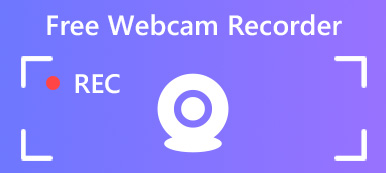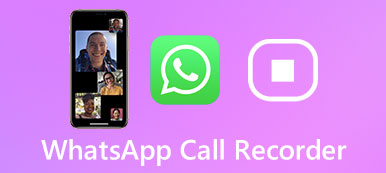Για να τραβήξετε ένα στιγμιότυπο οθόνης της σημαντικής συνάντησης με κάμερα web ή να τραβήξετε φωτογραφίες με κάμερα web, ποιες θα πρέπει να είναι οι καλύτερες μέθοδοι; Εάν ο υπολογιστής ή το Mac σας έχει ενσωματωμένη κάμερα ή συνδεδεμένη κάμερα web, μπορείτε τραβήξτε φωτογραφίες χρησιμοποιώντας την κάμερα web στον υπολογιστή σου. Δείτε πώς μπορείτε να τραβήξετε και να μοιραστείτε φωτογραφίες με αυτό.
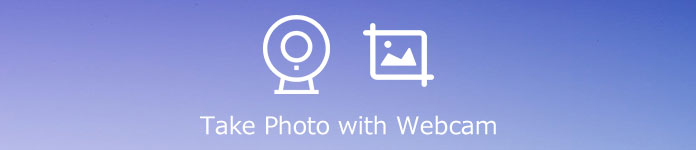
- Μέρος 1: Η καλύτερη μέθοδος λήψης φωτογραφίας σε Windows / Mac
- Μέρος 2: Η προεπιλεγμένη μέθοδος λήψης φωτογραφιών με κάμερα Web
- Μέρος 3: Πώς να τραβήξετε μια φωτογραφία με τη διαδικτυακή κάμερα φορητού υπολογιστή μου
- Μέρος 4: Συχνές ερωτήσεις σχετικά με τη λήψη φωτογραφιών κάμερας Web
Μέρος 1: Η καλύτερη μέθοδος λήψης φωτογραφίας σε Windows / Mac
Ποια θα πρέπει να είναι η απόλυτη μέθοδος λήψης φωτογραφιών με κάμερα web σε υπολογιστή και Mac; Είτε πρέπει να τραβήξετε φωτογραφίες και βίντεο για κάμερα, είτε να προσθέσετε σχολιασμούς / υδατογράφημα / μηνύματα, Apeaksoft οθόνη εγγραφής είναι ευπροσάρμοστο κάμερα καταγραφής για να τραβήξετε εύκολα φωτογραφίες από κάμερα web. Σας δίνει επίσης τη δυνατότητα να τροποποιήσετε τις μορφές φωτογραφίας, την περιοχή λήψης και πολλά άλλα.

4,000,000 + Λήψεις
Πιάστε μια πλήρη οθόνη, μια σταθερή περιοχή ή ένα ενεργό παράθυρο με αρχεία ήχου.
Προσθέστε γραμμές, κείμενο, επισημάνσεις σε πραγματικό χρόνο και άλλα για να σχολιάσετε την εγγραφή σας.
Ρυθμίστε τη μορφή βίντεο και το αρχείο ήχου για την εγγραφή εξόδου όπως θέλετε.
Κάντε προεπισκόπηση όλων των εγγραφών σας εύκολα με τη λίστα ιστορικού εγγραφών με ευκολία.
Βήμα 1Κατεβάστε και εγκαταστήστε τη συσκευή εγγραφής webcam, ξεκινήστε το πρόγραμμα στον υπολογιστή σας. Επιλέξτε το Εγγραφής βίντεο επιλογή από την κύρια διεπαφή και ενεργοποιήστε το Webcam επιλογή. Σας επιτρέπει να τραβήξετε βίντεο και να τραβήξετε φωτογραφίες με κάμερα με ευκολία.

Βήμα 2Όταν χρειάζεται να τραβήξετε φωτογραφίες μόνο με κάμερα web, μπορείτε να προσαρμόσετε το μέγεθος εγγραφής για την κάμερα web. Αφού ορίσετε την περιοχή εγγραφής και τις ρυθμίσεις ήχου, κάντε κλικ στο REC για να ξεκινήσει η εγγραφή.

Βήμα 3Μπορείτε επίσης να τραβήξετε στιγμιότυπο κάνοντας κλικ στο κουμπί της κάμερας για να τραβήξετε φωτογραφίες με κάμερα web. Αφού τραβήξετε το επιθυμητό στιγμιότυπο οθόνης, μπορείτε να προβάλετε και να επεξεργαστείτε τις φωτογραφίες με τη βιβλιοθήκη πολυμέσων του προγράμματος.

Μέρος 2: Η προεπιλεγμένη μέθοδος λήψης φωτογραφιών με κάμερα Web
Οι περισσότεροι φορητοί υπολογιστές διαθέτουν ενσωματωμένη κάμερα web, την οποία μπορείτε να τραβήξετε φωτογραφίες και λήψη βίντεο Με ευκολία. Φυσικά, μπορείτε απλά να ελέγξετε τις διάφορες λειτουργίες της κάμερας web για να τραβήξετε φωτογραφίες με μια κάμερα web σε φορητό υπολογιστή με απλά βήματα όπως παρακάτω.
Βήμα 1Κάντε κλικ στο Αρχική μενού στον φορητό ή τον υπολογιστή σας, μπορείτε να επιλέξετε το Όλα τα προγράμματα είσοδος στο μενού.
Βήμα 2Κάντε διπλό κλικ στο Utilities φάκελο και κάντε κλικ στο webcam Εφαρμογής επιλογή. Θα ξεκινήσει τη διεπαφή της κάμερας web.
Βήμα 3Πατήστε Φωτογραφική μηχανή για να ανοίξετε ένα παράθυρο που εμφανίζει την εικόνα από την κάμερα web για να τραβήξετε φωτογραφίες με κάμερα web.
Βήμα 4Μετά από αυτό, μπορείτε να κάνετε κλικ στο Βγάλε φωτογραφία κουμπί για να τραβήξετε μια ακίνητη εικόνα από την κάμερα ως απαίτησή σας.
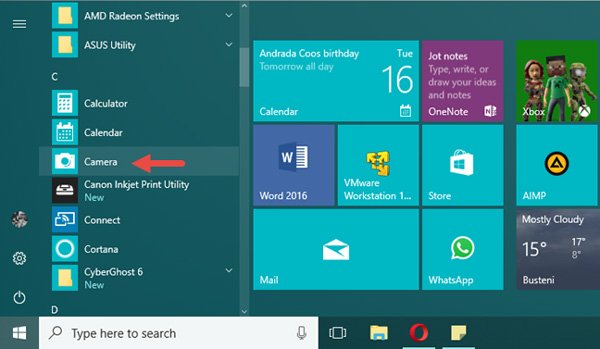
Μέρος 3: Πώς να τραβήξετε μια φωτογραφία με τη διαδικτυακή κάμερα φορητού υπολογιστή μου
Όταν πρέπει να τραβήξετε στιγμιότυπα οθόνης μέσω διαδικτυακής κάμερας χωρίς επιπλέον λογισμικό, το Pixect είναι ένας διαδικτυακός θάλαμος κάμερας και συσκευή εγγραφής βίντεο που μπορείτε να λάβετε υπόψη. Είναι μια εξαιρετική μέθοδος λήψης selfie κάμερας web με λειτουργία λήψης πολλαπλών καρέ και εφαρμογή προηγμένων εφέ κάμερας.
Βήμα 1Μεταβείτε στο διαδίκτυο κάμερα καταγραφής, μπορείτε να κάνετε κλικ στο Ξεκινήστε τώρα! για να ξεκινήσει η οθόνη εγγραφής. Επιλέξτε το Χρησιμοποιήστε τη φωτογραφική μηχανή κουμπί και ενεργοποιήστε την κάμερα web στον υπολογιστή σας.
Βήμα 2Μπορείτε να επιλέξετε τον επιθυμητό χρόνο για να τραβήξετε μια φωτογραφία με κάμερα web ή ακόμα και να χρησιμοποιήσετε τη λειτουργία κολάζ φωτογραφιών. Επιπλέον, μπορείτε επίσης να επιλέξετε το επιθυμητό φίλτρο φωτογραφιών και τον λόγο διαστάσεων ανάλογα.
Βήμα 3Μετά από αυτό, μπορείτε να κάνετε κλικ στο Τραβήξετε τη φωτογραφία κουμπί για λήψη στιγμιότυπου οθόνης με την κάμερα web. Στη συνέχεια, μπορείτε να κάνετε κλικ στο Αποθήκευση κουμπί για να αποθηκεύσετε τις φωτογραφίες στον υπολογιστή σας.
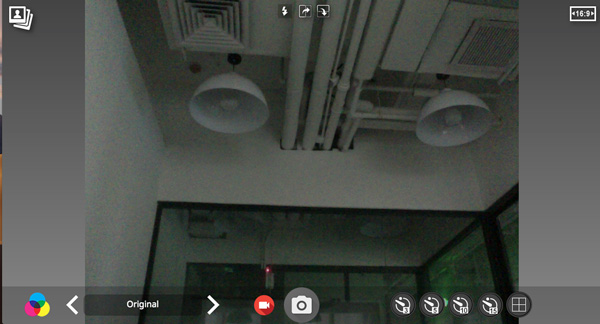
Μέρος 4: Συχνές ερωτήσεις σχετικά με τη λήψη φωτογραφιών κάμερας Web
1. Πώς να συνδέσετε μια κάμερα Web στον υπολογιστή σας;
Εάν δεν έχετε ενσωματωμένη κάμερα web στον υπολογιστή σας, μπορείτε να ελέγξετε τον τύπο της κάμερας web, όπως θύρα USB, καλώδιο HDMI και άλλα. Θα πρέπει να συνδέσετε το καλώδιο USB στη θύρα USB του υπολογιστή σας και να τραβήξετε φωτογραφίες με κάμερα web ανάλογα.
2. Γιατί δεν μπορώ να τραβήξω φωτογραφίες με διαδικτυακή κάμερα;
Όταν πρέπει να τραβήξετε φωτογραφίες με κάμερα web στο διαδίκτυο, πρέπει να ενεργοποιήσετε τη λειτουργία της κάμερας web για το πρόγραμμα περιήγησής σας ή ακόμη και να πραγματοποιήσετε λήψη του Adobe Flash Drive στον υπολογιστή σας εκ των προτέρων. Απλώς ελέγξτε εάν δεν μπορείτε να εκκινήσετε απευθείας την κάμερα στο πρόγραμμα περιήγησής σας.
3. Μπορώ να τραβήξω φωτογραφίες με κάμερα Web σε μορφή GIF;
Συνήθως μπορείτε να αποθηκεύσετε τις φωτογραφίες ως JPEG, που είναι μια συμπιεσμένη μορφή φωτογραφίας με σχετικά μικρότερο μέγεθος. Φυσικά, μπορείτε επίσης να κάνετε τα αρχεία ως PNG για να λάβετε τις φωτογραφίες με καλύτερη ποιότητα. Όταν χρησιμοποιείτε το Apeaksoft Screen Capture, μπορείτε ακόμη και να τραβήξετε φωτογραφίες με μια κάμερα στο GIF. (Ελεγχος πώς να συμπιέσετε εικόνες JPEG)
Συμπέρασμα
Όταν θέλετε να τραβήξετε φωτογραφίες με κάμερα web, μπορείτε να μάθετε περισσότερα σχετικά με τις 3 πιο αποτελεσματικές μεθόδους από το άρθρο. Μπορείτε απλά να χρησιμοποιήσετε την ενσωματωμένη λειτουργία για να τραβήξετε ένα στιγμιότυπο απευθείας. Φυσικά, υπάρχουν μερικά διαδικτυακά εργαλεία κάμερας για τη λήψη φωτογραφιών. Το Apeaksoft Screen Capture είναι μια ευέλικτη συσκευή εγγραφής οθόνης για εγγραφή βίντεο και λήψη στιγμιότυπων για αρχεία κάμερας web.



 Αποκατάσταση στοιχείων iPhone
Αποκατάσταση στοιχείων iPhone Αποκατάσταση συστήματος iOS
Αποκατάσταση συστήματος iOS Δημιουργία αντιγράφων ασφαλείας και επαναφορά δεδομένων iOS
Δημιουργία αντιγράφων ασφαλείας και επαναφορά δεδομένων iOS iOS οθόνη εγγραφής
iOS οθόνη εγγραφής MobieTrans
MobieTrans Μεταφορά iPhone
Μεταφορά iPhone iPhone Γόμα
iPhone Γόμα Μεταφορά μέσω WhatsApp
Μεταφορά μέσω WhatsApp Ξεκλείδωμα iOS
Ξεκλείδωμα iOS Δωρεάν μετατροπέας HEIC
Δωρεάν μετατροπέας HEIC Αλλαγή τοποθεσίας iPhone
Αλλαγή τοποθεσίας iPhone Android Ανάκτηση Δεδομένων
Android Ανάκτηση Δεδομένων Διακεκομμένη εξαγωγή δεδομένων Android
Διακεκομμένη εξαγωγή δεδομένων Android Android Data Backup & Restore
Android Data Backup & Restore Μεταφορά τηλεφώνου
Μεταφορά τηλεφώνου Ανάκτηση δεδομένων
Ανάκτηση δεδομένων Blu-ray Player
Blu-ray Player Mac Καθαριστικό
Mac Καθαριστικό DVD Creator
DVD Creator Μετατροπέας PDF Ultimate
Μετατροπέας PDF Ultimate Επαναφορά κωδικού πρόσβασης των Windows
Επαναφορά κωδικού πρόσβασης των Windows Καθρέφτης τηλεφώνου
Καθρέφτης τηλεφώνου Video Converter Ultimate
Video Converter Ultimate Πρόγραμμα επεξεργασίας βίντεο
Πρόγραμμα επεξεργασίας βίντεο Εγγραφή οθόνης
Εγγραφή οθόνης PPT σε μετατροπέα βίντεο
PPT σε μετατροπέα βίντεο Συσκευή προβολής διαφανειών
Συσκευή προβολής διαφανειών Δωρεάν μετατροπέα βίντεο
Δωρεάν μετατροπέα βίντεο Δωρεάν οθόνη εγγραφής
Δωρεάν οθόνη εγγραφής Δωρεάν μετατροπέας HEIC
Δωρεάν μετατροπέας HEIC Δωρεάν συμπιεστής βίντεο
Δωρεάν συμπιεστής βίντεο Δωρεάν συμπιεστής PDF
Δωρεάν συμπιεστής PDF Δωρεάν μετατροπέας ήχου
Δωρεάν μετατροπέας ήχου Δωρεάν συσκευή εγγραφής ήχου
Δωρεάν συσκευή εγγραφής ήχου Ελεύθερος σύνδεσμος βίντεο
Ελεύθερος σύνδεσμος βίντεο Δωρεάν συμπιεστής εικόνας
Δωρεάν συμπιεστής εικόνας Δωρεάν γόμα φόντου
Δωρεάν γόμα φόντου Δωρεάν εικόνα Upscaler
Δωρεάν εικόνα Upscaler Δωρεάν αφαίρεση υδατογραφήματος
Δωρεάν αφαίρεση υδατογραφήματος Κλείδωμα οθόνης iPhone
Κλείδωμα οθόνης iPhone Παιχνίδι Cube παζλ
Παιχνίδι Cube παζλ